Πώς να κατεβάσετε ένα αρχείο iso στον υπολογιστή σας. Τρόποι ανοίγματος αρχείων ISO. Τι μπορεί να κάνει ο Nero
Πολύ συχνά οι άπειροι χρήστες έχουν μια ερώτηση σχετικά με το πώς να ανοίξουν ένα αρχείο ISO. Βασικά, οι χρήστες αντιμετωπίζουν ένα τέτοιο πρόβλημα κατά τη λήψη ενός παιχνιδιού ή ενός βοηθητικού προγράμματος, το οποίο στη συνέχεια δεν μπορεί να ανοίξει μέσω του συστήματος. Υπάρχει όμως διέξοδος από αυτή την κατάσταση.
Τι είναι ένα αρχείο ISO;
Γενικά, ένα αρχείο ISO είναι μια εικόνα ενός CD ή DVD, καθώς και άλλων μέσων. Αποδεικνύεται ότι αυτό το αρχείο περιέχει δεδομένα σχετικά με τα περιεχόμενα του δίσκου, ανεξάρτητα από τις πληροφορίες που περιέχει. Μπορεί να είναι αρχεία εγκατάστασης μουσικής ενός λειτουργικού συστήματος ή μιας εφαρμογής.
Το πρώτο πράγμα που πρέπει να παρατηρήσετε είναι ότι αυτό επηρεάζεται από το περιεχόμενο της εικόνας. Εάν περιέχει μια εφαρμογή ή ένα παιχνίδι, τότε είναι προτιμότερο να χρησιμοποιήσετε την προσάρτηση της εικόνας στο λειτουργικό σύστημα για να ανοίξετε το αρχείο. Αυτό σημαίνει ότι το αρχείο ISO ανοίγει σε ένα ειδικό βοηθητικό πρόγραμμα που εισάγει έναν νέο εικονικό δίσκο στον Explorer, ο οποίος σας επιτρέπει να εκτελέσετε διάφορες λειτουργίες. Σε αυτήν την περίπτωση, η τοποθέτηση εικόνας ISO χρησιμοποιείται συχνότερα.
Επιπλέον, το αρχείο ISO μπορεί να περιέχει αρχεία εγκατάστασης λειτουργικού συστήματος. Σε αυτήν την περίπτωση, για να εγκαταστήσετε τα Windows σε υπολογιστή, η εικόνα πρέπει να εγγραφεί σε δίσκο ή μονάδα USB και, στη συνέχεια, ο υπολογιστής εκκινείται από αυτήν τη μονάδα και εκτελείται η εγκατάσταση. Επιπλέον, μπορείτε να ανοίξετε το αρχείο ISO στην αρχειοθέτηση.
Πώς μπορώ να δημιουργήσω μια εικόνα ISO;
Ένας πολύ δημοφιλής τρόπος για να προσαρτήσετε μια εικόνα είναι η χρήση της εφαρμογής Daemon Tools Lite. Μπορείτε να κάνετε λήψη αυτού του βοηθητικού προγράμματος από τον επίσημο πόρο προγραμματιστή. Αξίζει να σημειωθεί ότι είναι προτιμότερο να προτιμάτε την έκδοση Lite, αφού μπορείτε να τη χρησιμοποιήσετε δωρεάν για απεριόριστο χρόνο.
Εάν, αφού κάνετε κλικ στο κουμπί "Λήψη", δεν εμφανιστεί ο σύνδεσμος λήψης, τότε θα πρέπει να προσέξετε το τετράγωνο πανό στα δεξιά. Θα πρέπει να υπάρχει ένας σύνδεσμος λήψης από πάνω. Μετά την εγκατάσταση αυτής της εφαρμογής, μια εικονική μονάδα CD-ROM θα εμφανιστεί στο σύστημα.
Εκτελώντας το πρόγραμμα, μπορείτε να ανοίξετε οποιαδήποτε εικόνα ISO. Μετά από αυτό μπορείτε να τοποθετήσετε
στην εικονική μονάδα δίσκου. Στη συνέχεια, μπορείτε να χρησιμοποιήσετε αυτήν την εικόνα όπως με έναν φυσικό δίσκο.
Στην όγδοη έκδοση των Windows, δεν χρειάζονται τέτοια προγράμματα. Σε αυτό, πρέπει να κάνετε διπλό κλικ στο αρχείο, μετά το οποίο θα δημιουργηθεί αυτόματα μια εικόνα δίσκου που μπορείτε να χρησιμοποιήσετε.
Άνοιγμα ISO στην αρχειοθέτηση
Οποιαδήποτε εικόνα ISO μπορεί να ανοίξει με έναν σύγχρονο αρχειοθέτη. Για να το κάνετε αυτό, μπορείτε να ανοίξετε την αρχειοθέτηση και, στη συνέχεια, να επιλέξετε ένα αρχείο από το μενού και να καθορίσετε τη διαδρομή προς αυτό. Επιπλέον, μπορείτε να κάνετε δεξί κλικ στο αρχείο ISO και να επιλέξετε «Άνοιγμα με» και να βρείτε τον αρχειοθέτη στη λίστα προγραμμάτων.
Μετά από αυτό, θα εμφανιστεί μια λίστα με όλα τα αρχεία που περιέχονται στην εικόνα. Μπορείτε να τα αποσυσκευάσετε ένα κάθε φορά ή όλα ταυτόχρονα, ενώ μπορείτε να καθορίσετε τη θέση αποθήκευσης
σε υπολογιστή.
Αυτός ο τρόπος ανοίγματος αρχείων ISO δεν είναι ο πιο δημοφιλής. Είναι πολύ πιο εύκολο και γρήγορο να προσαρτήσετε την εικόνα, μετά την οποία μπορείτε να εξαγάγετε αρχεία από το δίσκο με τον ίδιο τρόπο. Το μόνο θετικό στοιχείο αυτής της μεθόδου είναι η απουσία προγραμμάτων για το άνοιγμα του αρχείου ISO. Δεδομένου ότι δεν είναι πρακτικό να κατεβάσετε την εφαρμογή για να εκτελέσετε την εικόνα μία φορά.
Πώς να ανοίξετε το ISO στο Android
Πρόσφατα, τα torrents άρχισαν να χρησιμοποιούνται πολύ συχνά σε συσκευές Android, με αποτέλεσμα να έχει αυξηθεί η ανάγκη για δυνατότητα ανοίγματος αρχείων ISO σε τέτοια gadget. Μπορείτε να χρησιμοποιήσετε το ειδικό βοηθητικό πρόγραμμα ISO Extractor. Μπορείτε να το κατεβάσετε από το κατάστημα εφαρμογών Google Play για Android.
Αυτοί δεν είναι όλοι οι τρόποι με τους οποίους μπορείτε να ανοίξετε ένα αρχείο ISO, ωστόσο, είναι οι πιο δημοφιλείς και αποτελεσματικοί. Ο καθένας θα επιλέξει μια μέθοδο που ταιριάζει στις ανάγκες του.
Ένα αρχείο ISO, που ονομάζεται επίσης εικόνα οπτικού δίσκου, είναι μια ιδανική αναπαράσταση ή BD. Σας επιτρέπει να αντιγράψετε με ακρίβεια ολόκληρο το περιεχόμενο ενός δίσκου σε ένα μόνο κοντέινερ. Αυτό το άρθρο παρουσιάζει μια εικόνα δίσκου ISO και τις πιο αποτελεσματικές μεθόδους χρήσης της.
Σκοπός και μορφή
Ένα αρχείο ISO είναι σαν ένα κουτί που περιέχει μέρη από κάτι που πρέπει να συναρμολογηθεί, όπως ένα αποσυναρμολογημένο παιδικό παιχνίδι. Το κουτί με τα επιμέρους δομικά στοιχεία δεν είναι πραγματικό παιχνίδι, αλλά αν τα βγάλετε και τα συνδέσετε, θα γίνουν κάτι που μπορείτε να παίξετε.
Ένα αρχείο ISO λειτουργεί περίπου με τον ίδιο τρόπο. Ο ίδιος, αν δεν ανοίξει, συναρμολογηθεί και χρησιμοποιηθεί, είναι άχρηστος για τίποτα.
Οι εικόνες δίσκου δεν έχουν ειδική μορφή. Είναι ένα αντίγραφο ανά τομέα των δεδομένων που είναι αποθηκευμένα σε δυαδική μορφή σε έναν οπτικό δίσκο. Το αρχείο περιέχει μια εικόνα του συστήματος αρχείων, συμπεριλαμβανομένων των δεδομένων που έχουν αποθηκευτεί αμετάβλητα.
Επέκταση αρχείου
Ορισμένες εικόνες δίσκου που δεν είναι ISO 9660 επισημαίνονται με την επέκταση UDF.
Οι εικόνες μπορεί να έχουν και άλλους χαρακτηρισμούς. Για παράδειγμα, τα μη συμπιεσμένα αρχεία IMG έχουν μορφή ISO, επομένως οι επεκτάσεις τους είναι εναλλάξιμες.
Λάβετε υπόψη ότι η σημείωση ISO χρησιμοποιείται επίσης για αρχεία Arbortext IsoDraw Document, τα οποία είναι σχέδια CAD που δημιουργούνται με την εφαρμογή PTC Arbortext IsoDraw. Δεν έχουν καμία σχέση με την εικόνα του δίσκου ISO.
Πού μπορώ να βρω αρχεία ISO;
Οι εικόνες δίσκου χρησιμοποιούνται συχνά για τη διανομή μεγάλων προγραμμάτων σε ένα δίκτυο, επειδή όλα τα στοιχεία τους μπορούν να γραφτούν ως ένα μόνο αρχείο.
Ένα παράδειγμα αυτού μπορεί να είναι το δωρεάν εργαλείο ανάκτησης κωδικού πρόσβασης Ophcrack, το οποίο περιέχει ένα λειτουργικό σύστημα και πολλά προϊόντα λογισμικού. Όλα όσα χρειάζεται η εφαρμογή συσκευάζονται σε ένα αρχείο. Το όνομα διανομής μιας από τις εκδόσεις Ophcrack μοιάζει με το ophcrack-vista-livecd-3.6.0.iso.

Δεν είναι, φυσικά, το μόνο πρόγραμμα που χρησιμοποιεί αρχεία ISO. Με αυτόν τον τρόπο, διανέμονται πολλοί διαφορετικοί τύποι εφαρμογών. Τα περισσότερα λογισμικά προστασίας από ιούς με δυνατότητα εκκίνησης διατίθενται σε μορφή ISO. Για παράδειγμα, το Bitdefender Rescue CD είναι το bitdefender-rescue-cd.iso.
Σε όλα αυτά και σε πολλά άλλα παραδείγματα, όλα τα απαραίτητα στοιχεία οποιουδήποτε εκτελέσιμου εργαλείου περιλαμβάνονται στην εικόνα ISO. Αυτό καθιστά εύκολη τη λήψη και την εγγραφή σε δίσκο ή άλλη συσκευή.
Ακόμη και τα Windows 10, όπως τα Windows 8 και 7 πριν, διανέμονται από τη Microsoft απευθείας σε μορφή ISO. Αυτό επιτρέπει στο λειτουργικό σύστημα να αφαιρεθεί ή να τοποθετηθεί σε μια εικονική μηχανή.
Πώς να κάψετε αρχεία ISO
Ο πιο συνηθισμένος τρόπος χρήσης εικόνων δίσκου είναι η εγγραφή τους σε CD, DVD ή BD. Αυτή η διαδικασία διαφέρει από την αποθήκευση μουσικής και εγγράφων, επειδή το λογισμικό πρέπει να «συναρμολογήσει» τα περιεχόμενα του αρχείου ISO για CD, DVD ή BD, αντίστοιχα. Οι ειδικοί συμβουλεύουν να χρησιμοποιήσετε αυτήν τη μέθοδο εάν χρειάζεται να εγκαταστήσετε ένα λειτουργικό σύστημα, να εγκαταστήσετε λογισμικό σε πολλούς διαφορετικούς υπολογιστές ή να εκτελέσετε διαγνωστικές εφαρμογές. Η ύπαρξη ενός φυσικού δίσκου εκκίνησης παρέχει μεγαλύτερη ευελιξία κατά την εγκατάσταση ενός λειτουργικού συστήματος ή τη δοκιμή υλικού.

Η εγγραφή μιας εικόνας ISO δεν είναι μόνο ένας τρόπος διανομής λογισμικού. Σε ορισμένες περιπτώσεις, αυτό είναι μια αναγκαστική αναγκαιότητα. Για παράδειγμα, πολλά διαγνωστικά εργαλεία χρησιμοποιούνται μόνο εκτός του λειτουργικού συστήματος. Αυτό σημαίνει ότι για να μπορέσετε να ανοίξετε το αρχείο εικόνας δίσκου ISO, θα πρέπει να το γράψετε σε κάποιο αφαιρούμενο μέσο από το οποίο μπορεί να εκκινήσει ο υπολογιστής.
Όλα τα παραπάνω ισχύουν για συσκευές USB, οι οποίες έχουν γίνει πολύ πιο δημοφιλείς από τους οπτικούς δίσκους.
Εάν πρέπει να εκτελέσετε ενέργειες με το αρχείο ISO χρησιμοποιώντας εργαλεία των Windows, αλλά η επέκτασή του έχει ήδη συσχετιστεί με άλλη εφαρμογή, θα πρέπει να μεταβείτε στις ιδιότητές του και να αλλάξετε το προεπιλεγμένο πρόγραμμα ανοίγματος εικόνας δίσκου ISO σε isoburn.exe που είναι αποθηκευμένο στο φάκελο συστήματος C: \ Windows \ system32 \ ...
Λογισμικό εγγραφής
Τα Windows 10, 8 και 7 σάς επιτρέπουν να κάνετε εγγραφή εικόνων ISO σε δίσκους χωρίς τη χρήση λογισμικού τρίτων κατασκευαστών. Αρκεί να κάνετε διπλό κλικ στο αρχείο και μετά να ακολουθήσετε τις οδηγίες του οδηγού. Οι κάτοχοι άλλων λειτουργικών συστημάτων μπορεί να χρειαστούν μια πρόσθετη εφαρμογή. Συνήθως, οι υπολογιστές με εγγραφή CD θα έχουν ήδη εγκατεστημένο αυτό το λογισμικό. Αν όχι, τότε, σύμφωνα με τους ειδικούς, η καλύτερη επιλογή είναι PowerISO, Active ISO Burner, Free ISO Burner, ImgBurn, ISOBurn, ISO Workshop. Όλες αυτές οι εφαρμογές είναι δωρεάν, σας επιτρέπουν να δημιουργείτε εισαγωγές, μενού, ενότητες και να παρέχουν υψηλής ποιότητας και γρήγορη εγγραφή εικόνων.

Πώς να εξαγάγετε αρχεία ISO
Ορισμένα προγράμματα διανέμονται σε μορφή ISO, αλλά δεν είναι δυνατή η λήψη. Για παράδειγμα, το Microsoft Office προσφέρεται σε αυτήν τη μορφή. Η εικόνα έχει σχεδιαστεί για εγγραφή σε οπτικό ή εικονικό δίσκο, αλλά επειδή δεν χρειάζεται να εκτελεστεί εκτός των Windows, δεν θα εκκινηθεί από αυτόν.
Πώς να ανοίξετε μια εικόνα δίσκου ISO εάν δεν υπάρχει φυσικό αντίγραφό της; Οι περισσότεροι αρχειοθέτες, όπως τα δωρεάν προγράμματα 7-Zip ή WinRAR, μπορούν να χειριστούν αυτήν την εργασία. Μπορούν να εξαγάγουν τα περιεχόμενα του αρχείου ISO σε ξεχωριστό φάκελο. Μπορεί να προβληθεί όπως οποιοσδήποτε άλλος κατάλογος στον υπολογιστή σας. Ενώ αυτός ο φάκελος δεν μπορεί να αποτυπωθεί ως εικόνα, η πρόσβαση στα περιεχόμενά του μπορεί να είναι χρήσιμη. Για παράδειγμα, εάν πραγματοποιήσατε λήψη του Microsoft Office σε μορφή εικόνας δίσκου ISO, αντί να το μεταφέρετε σε φυσικά μέσα, μπορείτε να εξαγάγετε τα αρχεία εγκατάστασης και στη συνέχεια να εγκαταστήσετε το πρόγραμμα ως συνήθως.
Κάθε αρχειοθέτηση απαιτεί διαφορετική σειρά ενεργειών. Μπορείτε να φτάσετε γρήγορα στα περιεχόμενα μιας εικόνας δίσκου χρησιμοποιώντας το 7-Zip. Για να το κάνετε αυτό, κάντε δεξί κλικ στο όνομα του αρχείου ISO και επιλέξτε 7-Zip από το μενού περιβάλλοντος και την επιλογή "Εξαγωγή σε".

Πώς να δημιουργήσετε μια εικόνα δίσκου
Υπάρχουν προγράμματα (πολλά από τα οποία είναι δωρεάν) που επιτρέπουν στο χρήστη να δημιουργήσει μια εικόνα ενός CD, DVD, BD από φυσικά μέσα ή ένα σύνολο επιλεγμένων αρχείων.
Ο πιο συνηθισμένος λόγος για αυτό είναι η δημιουργία αντιγράφων ασφαλείας του δίσκου εγκατάστασης ή της ταινίας σε DVD ή Blu-ray.
Ένα από τα καλύτερα προγράμματα για να γίνει αυτό είναι το BurnAware Free. Η εφαρμογή είναι δωρεάν και μπορεί να δημιουργήσει εικόνες όλων των τύπων δίσκων. Μετά την εγκατάσταση και την εκκίνηση του προγράμματος, πρέπει να επιλέξετε το στοιχείο Αντιγραφή σε ISO και τη μονάδα δίσκου. Κάνοντας κλικ στο κουμπί Αναζήτηση που βρίσκεται στο κέντρο της οθόνης, πρέπει να επιλέξετε τη θέση για την εγγραφή της εικόνας, να εισαγάγετε το όνομά της και να κάνετε κλικ στο κουμπί Αποθήκευση. Στη συνέχεια, αφού εισαγάγετε το δίσκο που θέλετε να αντιγράψετε στη μονάδα δίσκου που καθορίσατε προηγουμένως, πατήστε το κουμπί Αντιγραφή. Η πρόοδος της διαδικασίας θα εμφανιστεί στην οθόνη. Θα βγει αφού εμφανιστεί ένα μήνυμα που δηλώνει ότι το αρχείο αποθηκεύτηκε με επιτυχία.
Εναλλακτικές εφαρμογές είναι το ISO Recorder, το ISODisk, το ImgBurn και το InfraRecorder.
Τα λειτουργικά συστήματα MacOS και Linux σάς επιτρέπουν να δημιουργήσετε μια εικόνα δίσκου χρησιμοποιώντας ενσωματωμένα εργαλεία. Στην πρώτη περίπτωση, το Disk Utility αντιγράφει τα δεδομένα σε ένα αρχείο CDR που μπορεί να μετατραπεί σε ISO χρησιμοποιώντας την εντολή τερματικού hdiutil convert img.cdr -format UDTO -o img.iso.
Στο Linux, απλώς εκτελέστε την εντολή sudo dd εάν = / dev / dvd of = / path / img.iso, όπου / dev / dvd είναι η διαδρομή προς τον οπτικό δίσκο και / διαδρομή / img είναι η διαδρομή και το όνομα της εικόνας του δίσκου αρχείο.
Εάν η χρήση της γραμμής εντολών δεν είναι βολική, μπορείτε να χρησιμοποιήσετε τις εφαρμογές Brasero (για Linux) και Roxio Toast (για Mac).

Πώς να ανοίξετε μια εικόνα ISO χωρίς δίσκο
Η προσάρτηση ενός αρχείου ISO που δημιουργήθηκε από τον εαυτό σας ή το κατεβάσατε από το Διαδίκτυο είναι ότι η εφαρμογή που χρησιμοποιείται για αυτό αναγκάζει τον υπολογιστή να το πάρει για έναν πραγματικό δίσκο. Επομένως, μπορεί να χρησιμοποιηθεί σαν να έχει εγγραφεί σε πραγματικό CD, DVD ή BD.
Αλλά πώς να ανοίξετε μια εικόνα δίσκου μπορεί να γίνει χρησιμοποιώντας έναν εξομοιωτή. Αυτό θα απαιτήσει από εσάς να επιλέξετε ένα γράμμα μονάδας δίσκου που θα αντιπροσωπεύει το αρχείο ISO. Παρά το γεγονός ότι αυτό το γράμμα αντιπροσωπεύει έναν εικονικό δίσκο, τα Windows θεωρούν ότι είναι πραγματικό, γεγονός που σας επιτρέπει να το χρησιμοποιήσετε με αυτήν την ιδιότητα.

Τοποθέτηση εφαρμογών
Ένα από τα δημοφιλή δωρεάν προγράμματα για το άνοιγμα αρχείου εικόνας δίσκου ISO είναι το WinCDEmu. Η εφαρμογή είναι εύκολη στη χρήση και είναι φορητή. Οι ειδικοί ταξινομούν επίσης το Pismo File Mount και το Daemon Tools ως το καλύτερο λογισμικό αυτού του τύπου.
Και οι χρήστες των Windows 10 ή 8 δεν θα χρειαστεί να σκεφτούν πώς να ανοίξουν μια εικόνα δίσκου ISO, καθώς η τοποθέτησή της είναι ενσωματωμένη στο λειτουργικό σύστημα. Αρκεί να κάνετε δεξί κλικ στο όνομα της εικόνας και να επιλέξετε την επιλογή "Mount". Το OC θα δημιουργήσει αυτόματα έναν εικονικό δίσκο και δεν απαιτείται πρόσθετο λογισμικό.
Ενώ η εγκατάσταση ενός αρχείου ISO είναι πολύ χρήσιμη σε ορισμένες περιπτώσεις, λάβετε υπόψη ότι δεν είναι δυνατό να ανοίξετε μια εικόνα δίσκου ISO εάν το λειτουργικό σύστημα δεν εκτελείται. Αυτό σημαίνει ότι είναι εντελώς άσκοπο να προσαρτήσετε ένα αρχείο ISO που πρέπει να χρησιμοποιηθεί εκτός των Windows (για παράδειγμα, για να εκτελέσετε ορισμένα διαγνωστικά εργαλεία σκληρού δίσκου και προγράμματα ελέγχου μνήμης).
Αφού ολοκληρώσετε την εργασία με τον εικονικό δίσκο, μπορείτε να τον διαγράψετε. Για να το κάνετε αυτό, κάντε κλικ σε αυτό και επιλέξτε την επιλογή "Εξαγωγή" στην καρτέλα "Έλεγχος". Ως αποτέλεσμα, ο δίσκος με τα περιεχόμενα του αρχείου εικόνας ISO θα αφαιρεθεί από τη λίστα των διαθέσιμων συσκευών.
Πώς να ανοίξετε μια εικόνα δίσκουσε Windows 7 και Windows 8; Είναι πολύ απλό, μπορεί να γίνει μέσω του ίδιου του λειτουργικού συστήματος. Έλα, λες και δεν ήξερες; Τα Windows 8 έχουν ένα ενσωματωμένο εργαλείο για εργασία με εικόνες ISO, εάν είναι απαραίτητο, τα οκτώ μπορούν ακόμη και να εγγράψουν μια εικόνα ISO σε δίσκο. Αλλά στην περίπτωση των Windows 7, ένας τέτοιος αριθμός δεν θα λειτουργήσει, θα πρέπει να εγκαταστήσουμε το δωρεάν πρόγραμμα DAEMON Tools Lite. Κρίνοντας από τις επιστολές σας, αυτό το θέμα είναι ενδιαφέρον για εσάς, θα αναλύσουμε και τις δύο επιλογές.
Πώς να ανοίξετε μια εικόνα δίσκου
Γεια σας φίλοι! Εάν κατεβάσατε οποιαδήποτε εικόνα δίσκου στο Διαδίκτυο, πιθανότατα θα είναι σε μορφή ISO, η οποία είναι η πιο κοινή μορφή για εικόνες δίσκου. Φυσικά, για να εργαστείτε με την εικόνα, θα χρειαστεί να ανοίξετε αυτήν την εικόνα. Για παράδειγμα, αυτή θα είναι μια εικόνα με ένα παιχνίδι, για να ξεκινήσει η εγκατάσταση του παιχνιδιού, συνδέουμε την εικόνα στη μονάδα εικονικού δίσκου, στη συνέχεια ανοίγουμε την ίδια την εικόνα και τρέχουμε το αρχείο εγκατάστασης του παιχνιδιού. Εάν έχετε εγκατεστημένα τα Windows 8, τότε μπορείτε να το κάνετε έτσι.
- Σημείωση: μπορεί να σας ενδιαφέρουν τα άρθρα μας -,.
Εάν επιλέξουμε τη δεύτερη επιλογή, τότε η εικόνα μας θα γραφτεί σε δίσκο DVD, αν επιλέξουμε "Σύνδεση", τότε τα Windows 8 θα δημιουργήσουν μια εικονική μονάδα δίσκου (στην περίπτωσή μας (J :)) και θα συνδέσουν την εικόνα σας σε αυτήν, επιλέγουμε την πρώτη επιλογή «Σύνδεση» και η εικόνα μας συνδέεται με την εικονική μονάδα δισκέτας (J :).

Προς το ανοιχτή εικόνα δίσκουαπλά πρέπει να το εισάγετε όπως σε έναν κανονικό φάκελο. Βρείτε το εκτελέσιμο αρχείο του παιχνιδιού σε αυτό και ξεκινήστε το. Το παιχνίδι εγκαθίσταται. Λοιπόν φίλοι, μπορείτε να ανοίξετε οποιαδήποτε εικόνα. Πολύ βολικό, έτσι δεν είναι;

Και τι γίνεται με εμάς που αποφασίσαμε να δουλέψουμε μέχρι τα βαθιά μας γεράματα στο λειτουργικό σύστημα Windows 7. Πώς να ανοίξετε μια εικόνα δίσκου χρησιμοποιώντας το DAEMON Tools Lite
Θα πρέπει να κατεβάσουν το δωρεάν (για προσωπική χρήση) πρόγραμμα DAEMON Tools Lite. Πηγαίνουμε στην επίσημη ιστοσελίδα του προγράμματος
http://www.daemon-tools.cc/downloadsκαι επιλέξτε τη γλώσσα Ρωσικά και DAEMON Tools Lite 4.
Λήψη ΔΩΡΕΑΝ.

Κατεβάστε.

Εγκατάσταση του προγράμματος

Αποδεχόμαστε τη συμφωνία άδειας χρήσης. Φροντίστε να επιλέξετε το στοιχείο "Δωρεάν άδεια".

Κατ 'αρχήν, το πρόγραμμα οδήγησης SPTD 1.86 δεν χρειάζεται, το πρόγραμμα λειτουργεί καλά χωρίς αυτό, αλλά αν μη τι άλλο, μπορείτε πάντα να το εγκαταστήσετε ξεχωριστά.

Εάν δεν χρειάζεστε επιπλέον προγράμματα στο σύστημα, καταργήστε την επιλογή όλων των πλαισίων.

Αυτό είναι όλο, ξεκινάμε το πρόγραμμά μας.

Λάβετε υπόψη ότι τώρα έχουμε μια εικονική μονάδα δισκέτας κάτω από το γράμμα (H :).

Στο κύριο παράθυρο του προγράμματος, κάντε κλικ στο κουμπί "Προσθήκη εικόνας",
Ας υποθέσουμε ότι έχετε κατεβάσει μια ταινία, ένα παιχνίδι ή ένα βίντεο από το Διαδίκτυο. Όλα πήγαν καλά, η διαδικασία λήψης ολοκληρώθηκε και προσπαθείτε να ανοίξετε το αρχείο εν όψει της επερχόμενης ανάπαυσης. Αλλά δεν ανοίγει και, επιπλέον, δεν έχει τη συνηθισμένη μορφή .exe ή video.avi για παιχνίδια, αλλά αντίθετα έχει την επέκταση .iso, η οποία δεν είναι σαφές πώς να το ανοίξετε.
Πώς λοιπόν ανοίγετε αρχεία iso, τα οποία ονομάζονται επίσης εικόνες εικονικού δίσκου;
Ένα αρχείο .iso είναι μια ψηφιακή εικόνα ενός οπτικού δίσκου (είτε ένα αντίγραφο ενός πραγματικού δίσκου CD/DVD είτε μια τεχνητά δημιουργημένη εικόνα δίσκου).
Λαμβάνοντας υπόψη όλη την ποσότητα λογισμικού που υπάρχει αυτή τη στιγμή στον χώρο του Διαδικτύου, είναι μάλλον δύσκολο να επιλέξετε ένα απλό, βολικό και πιο κατάλληλο πρόγραμμα για τους καθορισμένους στόχους. Παρόμοια κατάσταση παρατηρείται με προγράμματα εκκίνησης και ανοίγματος αρχείων .iso. Επιλέξαμε πέντε προγράμματα που, κατά τη γνώμη μας, θα είναι τα πλέον κατάλληλα για την επίλυση των εργασιών που έχουμε. Ας δούμε πώς να ανοίξετε ένα αρχείο iso χρησιμοποιώντας καθένα από αυτά τα προγράμματα.
WinRAR
Ένα από τα απλούστερα προγράμματα για το άνοιγμα αρχείων iso είναι το γνωστό WinRAR archiver. Σχεδόν όλες οι εκδόσεις του λειτουργικού συστήματος Windows προβλέπουν την παρουσία αυτού του προγράμματος στο τυπικό σύνολο λογισμικού. Δεν θα περιγράψουμε όλες τις ιδιότητες του αρχειοθέτη, θα εξετάσουμε μόνο την ιδιότητα που χρειαζόμαστε - άνοιγμα αρχείων που είναι εικόνες δίσκου.
Η χρήση του προγράμματος είναι αρκετά απλή: κάντε δεξί κλικ στο αρχείο .iso. Ένα μενού περιβάλλοντος θα ανοίξει μπροστά σας, στο οποίο πρέπει να βρείτε την καρτέλα "Εξαγωγή".

Το αρχείο ανοίγει αυτόματα μέσω του WinRAR, το οποίο προσφέρει την επιλογή του σημείου εξαγωγής όλου του περιεχομένου από την εικόνα του δίσκου. Μετά από αυτό, πρέπει απλώς να περιμένετε έως ότου γίνει λήψη όλων των πληροφοριών που περιέχονται στο αρχείο .iso στην τοποθεσία που ορίσατε.

Εργαλεία Daemon
Όσο για το Daemon Tools, το έχουμε - υπάρχει μια πιο λεπτομερής διαδικασία για την εργασία με αυτό το δημοφιλές πρόγραμμα.
Ένα άλλο πρόγραμμα που σας επιτρέπει να ανοίγετε και να διαβάζετε εικόνες δίσκου. Είναι ένας εξομοιωτής που δημιουργεί εικονικές μονάδες δίσκου στον υπολογιστή, μέσω των οποίων ανοίγονται εικόνες εικονικού δίσκου με άδεια .iso. Με άλλα λόγια, το πρόγραμμα «ξεγελάει» τον υπολογιστή ώστε να αναγνωρίσει το αρχείο .iso ως δίσκο στη μονάδα CD/DVD.
Δεν θα περιγράψουμε όλες τις λεπτές αποχρώσεις της εργασίας με το Daemon Tools, θα εξετάσουμε μόνο πώς να ανοίξουμε μια εικόνα δίσκου iso χρησιμοποιώντας αυτό το βοηθητικό πρόγραμμα:

Όπως υποδηλώνει το όνομα του προγράμματος, έχει σχεδιαστεί ειδικά για να λειτουργεί με αρχεία που είναι εικόνες δίσκου. Είναι αρκετά απλό να δουλέψεις μαζί του. Ας δούμε τη διαδικασία ανοίγματος και αναπαραγωγής ενός αρχείου .iso σε διάφορα βήματα:

Αλκοόλ 120%
Αρκετά δημοφιλές και γνωστό πρόγραμμα για το άνοιγμα εικόνων iso. Μπορεί να χρησιμοποιηθεί για την εκκίνηση ή την αναπαραγωγή των περιεχομένων των αρχείων .iso. Θα πρέπει να σημειωθεί αμέσως ότι το πρόγραμμα είναι πιο δύσκολο στη χρήση για άπειρους χρήστες και για την αναπαραγωγή αρχείων είναι απαραίτητο να εκτελέσετε μια τάξη μεγέθους περισσότερες ενέργειες από ό,τι σε προηγούμενα προγράμματα. Επιπλέον, το πρόγραμμα πληρώνεται και για μόνιμη χρήση πρέπει να αγοράσετε μια έκδοση με άδεια χρήσης.
Ας δούμε πώς να χρησιμοποιήσετε το Alkohol 120% για να ανοίξετε εικόνες δίσκου:

Ισχύς ISO
Το Power ISO είναι ένα μικρό και εύχρηστο πρόγραμμα εξομοιωτή για την αναπαραγωγή εικόνων δίσκου. Είναι μια εκτεταμένη έκδοση του προγράμματος Ultra ISO που σας επιτρέπει να αναπαράγετε όχι μόνο αρχεία .iso, αλλά και άλλα αρχεία εικόνας που έχουν τα δικαιώματα .bin, .mdf, .mdl, .md2-5 κ.λπ. Η αρχή του προγράμματος είναι ακριβώς η ίδια με αυτή του Ultra ISO, επομένως δεν θα επανεξετάσουμε τα βήματα που απαιτούνται για το άνοιγμα του επιθυμητού αρχείου. Απλώς επαναλαμβάνουμε τα ίδια βήματα και με την ίδια σειρά όπως στο πρόγραμμα Ultra ISO.
Άλλα προγράμματα για το άνοιγμα αρχείων .iso
Εκτός από τα παραπάνω προγράμματα, μπορείτε να χρησιμοποιήσετε και άλλα. Κατά κανόνα, άλλα προγράμματα δεν είναι τόσο βολικά για άπειρους χρήστες ή δεν υπάρχει ρωσική έκδοση του προγράμματος ή η δωρεάν έκδοση διανέμεται μόνο για ορισμένο χρόνο. Ωστόσο, εάν δεν έχετε πρόσβαση στο Διαδίκτυο, αλλά το λογισμικό σας επιτρέπει να επιλέξετε πολλές επιλογές για το άνοιγμα αρχείων .iso, μπορείτε να χρησιμοποιήσετε προγράμματα όπως ISOBuster, Roxio Easy Media Studio, WinISO ή Gilles Vollant WinImage.
Κάπου από το 2005, τα αρχεία με ISO, MDF, MDS και άλλα παρόμοια αρχεία έχουν γίνει δημοφιλή, αλλά μέχρι σήμερα πολλοί δεν ξέρουν πώς να ανοίξουν ένα αρχείο ISO.
Στην πραγματικότητα, όλες αυτές οι επεκτάσεις υποδηλώνουν ότι αντί για φυσικό δίσκο, όλες οι πληροφορίες περιέχονται σε ένα μικρό αρχείο.
Αν πούμε στη γλώσσα των επαγγελματιών χρηστών, τότε όλα αυτά είναι μια εικόνα δίσκου. Δηλαδή, είναι το ίδιο με έναν κανονικό δίσκο CD ή DVD, αλλά χωρίς τον ίδιο τον φυσικό δίσκο, χωρίς δίσκο.
Η ίδια η διαδικασία λήψης είναι η εξής:
- Μεταβείτε στον παραπάνω σύνδεσμο. Σε αυτή τη σελίδα, κάντε κλικ στο κουμπί "Λήψη" (επισημαίνεται στο σχήμα №1).
- Στην επόμενη σελίδα, επιλέξτε μία από τις επιλογές - λήψη από τον επίσημο ιστότοπο ή από εναλλακτική πηγή.
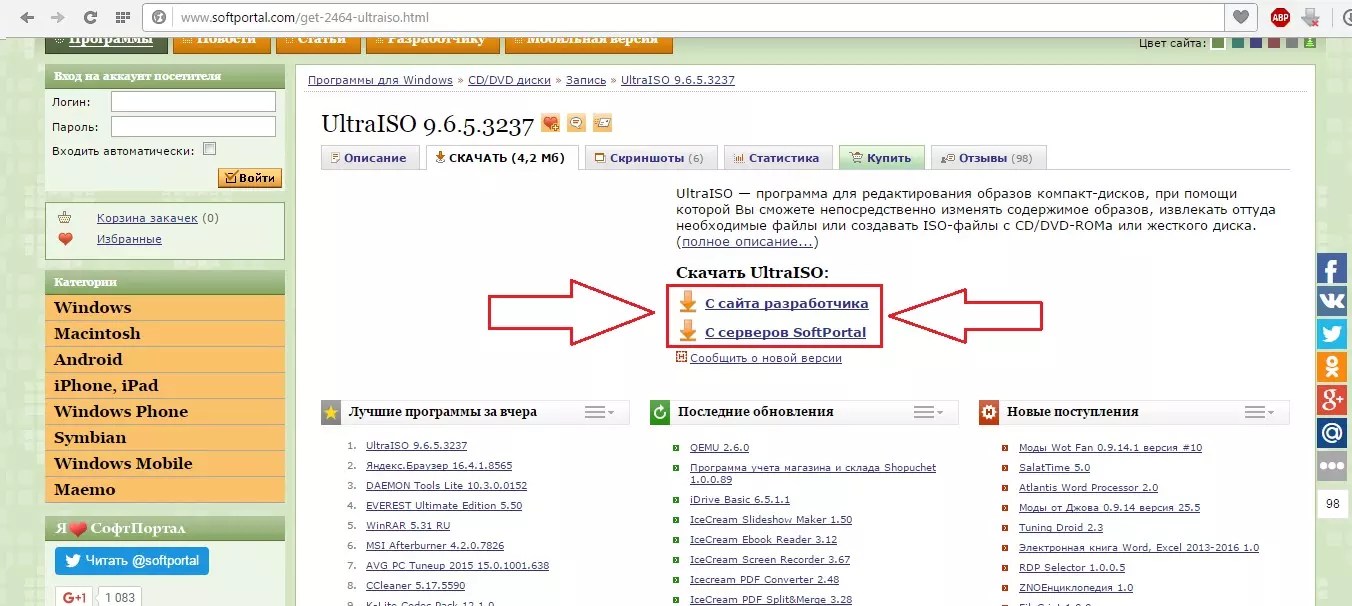
- Μετά από αυτό, θα πραγματοποιηθεί η λήψη. Μόλις τελειώσει, θα πρέπει να ανοίξετε το αρχείο που κατεβάσατε για να ξεκινήσει η εγκατάσταση του προγράμματος.
Αυτό μπορεί να γίνει είτε ανοίγοντας το αρχείο μέσω ενός προγράμματος περιήγησης (στη λίστα λήψεων), είτε ανοίγοντάς το στον φάκελο λήψεις.
Όσον αφορά την πρώτη επιλογή, για παράδειγμα, στο Opera μπορείτε να το κάνετε κάνοντας κλικ στο εικονίδιο λήψεων και κάνοντας διπλό κλικ στο αρχείο που αφορά το πρόγραμμά μας.

Στην πραγματικότητα, μετά από αυτό, θα πραγματοποιηθεί η εγκατάσταση. Όταν τελειώσει, μπορείτε να ξεκινήσετε το πρόγραμμα χρησιμοποιώντας τα συνηθισμένα εργαλεία των Windows.
Σε ένα πρόγραμμα που εκτελείται, για να ανοίξετε την εικόνα του δίσκου, πρέπει απλώς να κάνετε κλικ στο κουμπί "Άνοιγμα".
Το αντίστοιχο εικονόγραμμα είναι υπεύθυνο για αυτό, το οποίο επισημαίνεται στο σχήμα 4.

Μετά από αυτό, πρέπει απλώς να επιλέξετε το αρχείο ISO που χρειαζόμαστε, δηλαδή την εικόνα του δίσκου χρησιμοποιώντας το συνηθισμένο τυπικό εργαλείο των Windows.

Όπως μπορείτε να δείτε, όλα όσα υπάρχουν στην εικόνα περιέχονται στο παράθυρο που τονίζεται στο παραπάνω σχήμα.
Αντίστοιχα, εκεί πρέπει να ανοίξουμε ό,τι χρειαζόμαστε - εάν το αρχείο εγκατάστασης, τότε χρειαζόμαστε ένα που έχει την επέκταση ".exe", αν μια ταινία, τότε ".avi", ".mov" και παρόμοια.
Όπως μπορείτε να δείτε, όλα είναι πολύ απλά και ακόμη και ο πιο άπειρος χρήστης θα μπορεί να το καταλάβει.
Εργαλεία Daemon
Ένα άλλο πολύ δημοφιλές πρόγραμμα που ανοίγει εικόνες ISO στα Windows.
Εκεί μπορείτε να βρείτε μια δωρεάν έκδοση, χρειάζεται μόνο να αγοράσετε ενημερώσεις. Αφού ακολουθήσετε τον παραπάνω σύνδεσμο, θα πρέπει να κάνετε κλικ στο κουμπί "Λήψη".
Για να ανοίξουμε τα αρχεία που χρειαζόμαστε, αρκεί να εγκαταστήσουμε την κανονική έκδοση Lite, γιατί δεν πρόκειται να κάνουμε ειδικούς χειρισμούς.
Γενικά, το δεύτερο στη λίστα στον παραπάνω ιστότοπο είναι η έκδοση Lite.

Με τον ίδιο τρόπο λήψης και εγκατάστασης του προγράμματος, θα πρέπει να επιλέξετε το εικονίδιο για το άνοιγμα της εικόνας (επισημαίνεται στην Εικόνα 7).

Μετά από αυτό, θα πρέπει να επιλέξετε την εικόνα που χρειαζόμαστε. Είναι αλήθεια ότι δεν θα ανοίξει στο ίδιο παράθυρο του Daemon Tools, αλλά μπορεί να φανεί στο My Computer ως ένας κανονικός δίσκος που έχει εισαχθεί στη μονάδα.
Αντίστοιχα, θα είναι δυνατό να το ανοίξετε στον ίδιο χώρο.
Είναι αλήθεια ότι για αυτό πρέπει ακόμα να εκτελέσετε το αρχείο που προστέθηκε στο πρόγραμμα. Υπάρχει ένα αντίστοιχο εικονίδιο εκκίνησης για αυτό.
Το ίδιο το παράθυρο με την προστιθέμενη εικόνα φαίνεται όπως φαίνεται στην Εικόνα 8. Το κουμπί για την εκκίνηση της εικόνας επισημαίνεται επίσης εκεί.

Μετά την εκκίνηση της εικόνας, θα πρέπει να μεταβείτε στο "My Computer" και να ανοίξετε τα περιεχόμενα της εικόνας εκεί. Εκεί, θα είναι πολύ εύκολο να βρούμε τον δίσκο που χρειαζόμαστε. Ένα παράδειγμα αυτού φαίνεται στο Σχήμα 9.

Μπορείτε επίσης να δείτε ότι δεν υπάρχει απολύτως τίποτα περίπλοκο στο πώς να ανοίξετε ένα ISO μέσω του Daemon Tools.
Και, δεδομένου του γεγονότος ότι τώρα τέτοια αρχεία κερδίζουν όλο και μεγαλύτερη δημοτικότητα, αξίζει σίγουρα να εγκαταστήσετε ένα τέτοιο πρόγραμμα στον υπολογιστή σας.
7-φερμουάρ
Παραδόξως, το ISO μπορεί να ανοίξει. Αν και, φυσικά, πολύ λίγοι άνθρωποι το γνωρίζουν σήμερα.
Σε αυτή τη σελίδα πρέπει να διαλέξουμε μία από τις δύο επιλογές - για 32-bit ή για 64-bit. Είναι σχεδιασμένα για διαφορετικά συστήματα, ανάλογα με το βάθος bit.
Αλλά θα είναι δυνατό να ανοίξουμε αυτό που χρειαζόμαστε με έναν πολύ συνηθισμένο τρόπο - κάνοντας διπλό κλικ. Επίσης, όπως μπορούμε να δούμε, δεν υπάρχει απολύτως τίποτα περίπλοκο.



















